Incontrare problemi con un disco esterno che non viene riconosciuto su un computer Windows è un’esperienza comune. Questo problema non riguarda solo Windows; anche i dispositivi Mac possono avere difficoltà nel rilevare un disco rigido esterno. Alcuni marchi, come i dischi rigidi esterni Seagate o gli SSD Samsung, possono presentare sfide particolari.
In questa guida completa, scoprirai le cause più comuni per cui un disco rigido esterno potrebbe non essere rilevato e troverai soluzioni dettagliate per risolvere il problema. Seguendo queste istruzioni, potrai far riconoscere il tuo disco esterno e accedere nuovamente ai tuoi dati.
Indice dei contenuti
ToggleCome risolvere il problema del disco rigido esterno non riconosciuto su Windows
Se il tuo disco rigido esterno non viene rilevato su Windows, le cause possono variare. Ecco una serie di metodi efficaci per risolvere il problema:
1. Controllare i collegamenti e l’alimentazione
Una delle cause più comuni per cui un disco rigido esterno non viene riconosciuto è un problema di connessione o alimentazione insufficiente.
Soluzione:
- Prova a collegare il disco a una porta USB diversa. Le porte USB possono usurarsi o danneggiarsi, quindi cambiare porta potrebbe risolvere il problema.
- Usa un cavo USB diverso se sospetti che il cavo sia danneggiato.
- Per dischi con alimentazione esterna, assicurati che sia collegata correttamente e che il disco sia acceso.
- Se utilizzi un hub USB, collega il disco direttamente al computer per evitare problemi di alimentazione o compatibilità.
2. Eseguire lo strumento di risoluzione dei problemi hardware di Windows
Un disco rigido esterno potrebbe non essere riconosciuto a causa di problemi con i driver o l’hardware.
Soluzione:
- Apri il Prompt dei comandi come amministratore e digita
msdt.exe -id DeviceDiagnosticper avviare lo strumento di risoluzione dei problemi hardware. - Segui le istruzioni sullo schermo per identificare e risolvere eventuali problemi.
3. Verificare in Gestione Disco
A volte il disco rigido esterno non compare in Esplora File ma può essere visualizzato in Gestione Disco.
Soluzione:
- Fai clic con il tasto destro sul pulsante Start e seleziona “Gestione Disco”.
- Se il disco è elencato come “Offline”, fai clic con il tasto destro e seleziona “Inizializza Disco”.
- Se è elencato come “Non allocato”, crea un nuovo volume semplice per rendere il disco accessibile. Attenzione: questa operazione cancellerà tutti i dati presenti sul disco.
4. Aggiornare o reinstallare i driver
Driver obsoleti o corrotti possono impedire a Windows di riconoscere il disco rigido esterno.
Soluzione:
- Apri “Gestione Dispositivi”, espandi la categoria “Unità disco”, fai clic con il tasto destro sul disco e seleziona “Aggiorna driver”.
- Se l’aggiornamento non funziona, prova a disinstallare il dispositivo e riavvia il computer per reinstallare automaticamente i driver.
5. Disabilitare la sospensione selettiva USB
La sospensione selettiva USB è una funzione di risparmio energetico che può causare problemi di rilevamento del disco rigido.
Soluzione:
- Vai al Pannello di controllo, seleziona “Opzioni risparmio energia” e modifica le impostazioni avanzate per disabilitare la sospensione selettiva USB.
6. Utilizzare il comando CHKDSK
Errori nel file system possono impedire il riconoscimento del disco rigido esterno.
Soluzione:
- Esegui il Prompt dei comandi come amministratore e digita
chkdsk X: /f /r(sostituendo X con la lettera dell’unità del disco) per identificare e correggere gli errori del file system.
Quando richiedere assistenza professionale
I dischi rigidi esterni sono essenziali per il backup dei dati e l’espansione dello spazio di archiviazione. Tuttavia, se nessuno dei metodi sopra descritti funziona e hai dati critici sul disco, potrebbe essere necessario ricorrere a servizi professionali di recupero dati come RecDati, specializzati nel recupero di file da hard disk danneggiati.
Ricorda sempre di mantenere backup regolari dei tuoi dati per prevenire la perdita di informazioni preziose. Risolvere il problema di un disco rigido esterno non riconosciuto è possibile seguendo le giuste procedure, ma in caso di difficoltà, l’assistenza professionale può fare la differenza.